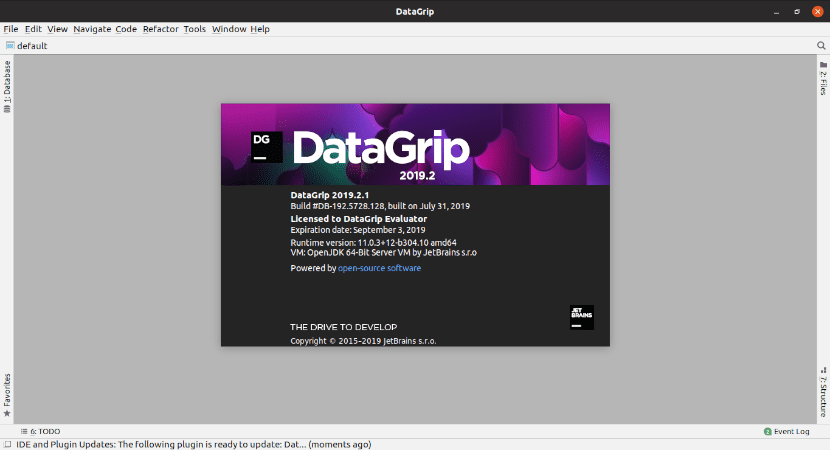
Dans le prochain article, nous allons jeter un œil à DataGrip. Si vous souhaitez utiliser différentes bases de données dans les applications, dans Ubuntu, nous aurons la possibilité de installer l'IDE pour les bases de données DataGrip via Snap ou Flapck. Il s'agit d'un environnement de base de données qui prend en charge plusieurs moteurs. Si un SGBD a Pilote JDBC, nous pourrons nous y connecter via DataGrip.
Je veux souligner cela DataGrip n'est pas un logiciel gratuit ou open source. C'est un produit payant créé par Jetbrains qui nous offre un Essai de 30 jours. Malgré cela, le programme peut être utile pour les utilisateurs qui souhaitent le tester sur Gnu / Linux.
DataGrip est compatible avec; MySQL, PostgreSQL, Microsoft SQL Server, Microsoft Azure, Oracle, Amazon Redshift, Sybase, DB2, SQLite, HyperSQL, Apache Derby et H2. Pour l'un des mécanismes pris en charge, fournissez introspection de base de données et divers outils pour créer et modifier des objets.
Su console de requêtes donne aux utilisateurs une vue étendue du fonctionnement de leurs requêtes et du comportement du moteur de base de données afin que chacun puisse rendre ses requêtes plus efficaces. DataGrip fournit une complétion de code contextuelle, ce qui peut nous aider à écrire du code SQL plus rapidement.

datagrip détecte d'éventuelles erreurs dans notre code et propose les meilleures options pour les corriger rapidement. Il signalera immédiatement les objets non résolus, en utilisant des mots clés comme identificateurs, et offrira toujours un moyen de corriger les problèmes.
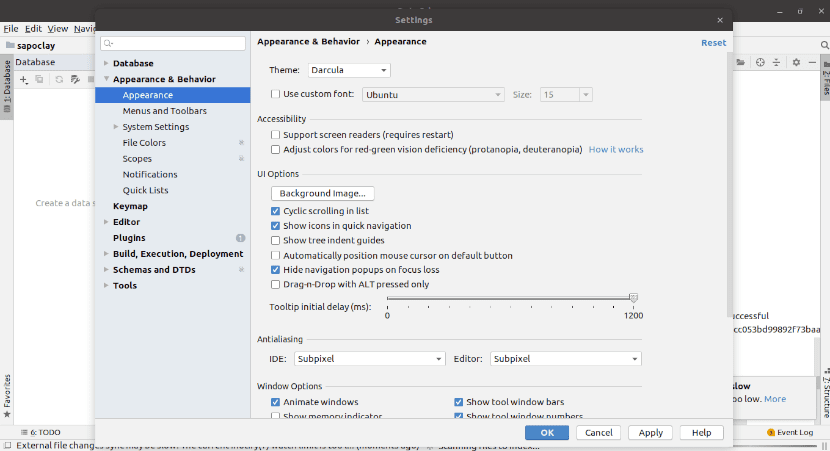
Cet IDE résout correctement toutes les références dans notre code SQL et nous aide à les refactoriser. Lorsque vous modifiez le nom d'une variable ou d'un alias, il met à jour ses utilisations dans tout le fichier. Les noms de table réels dans la base de données sont mis à jour lorsque nous renommons les références à eux à partir de leurs requêtes. Il existe même un aperçu des utilisations de table / vue dans d'autres vues, procédures stockées et fonctions.

Installation de l'EDI DataGrip sur Ubuntu
Par Snap
Pour installer l'IDE de la base de données DataGrip sur Ubuntu via Snap, il faut avoir du support pour cette technologie installée dans notre système.
Si vous pouvez utiliser les packages Snap sur votre système, vous êtes prêt à installer l'EDI de base de données DataGrip en ouvrant un terminal (Ctrl + Alt + T) et en tapant la commande suivante pour installer la version stable:

sudo snap install datagrip --classic
Au cas où vous auriez besoin mettre à jour le programme, nous pouvons utiliser la commande:
sudo snap refresh datagrip
Une fois installé, nous pouvons maintenant démarrer le programme à la recherche du lanceur dans notre équipe. On peut aussi écrire poignée de données dans un terminal.

Désinstaller snap
Si vous souhaitez désinstaller le programme, dans le terminal (Ctrl + Alt + T), nous n'aurons qu'à utiliser la commande suivante:
sudo snap remove datagrip
Via Flatpak
Flatpak est une autre option pour installer l'EDI de base de données DataGrip sur Ubuntu. Nous devons avoir un support pour cette technologie installé dans notre système.
Si nous pouvons utiliser ce type de package, nous pouvons déjà installer l'IDE pour les bases de données DataGrip dans Ubuntu via Flatpak en ouvrant un terminal (Ctrl + Alt + T). Ensuite, nous n'aurons plus qu'à utiliser la commande suivante pour Installez le programme. Ici, nous pouvons avoir besoin d'être patients, car Flatpak peut souvent prendre plusieurs minutes pour télécharger tout ce dont il a besoin:
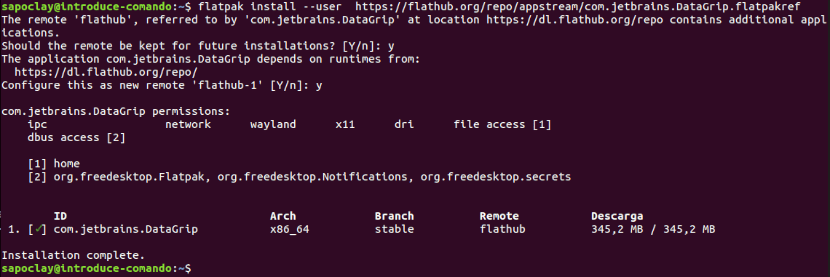
flatpak install --user https://flathub.org/repo/appstream/com.jetbrains.DataGrip.flatpakref
Pour mettre à jour l'IDE, lorsqu'une nouvelle version sera disponible, nous devrons exécuter la commande:
flatpak --user update com.jetbrains.DataGrip
Une fois l'installation terminée, lorsque l'on veut démarrer le programme, il faut écrire flatpak exécuter com.jetbrains.DataGrip dans un terminal (Ctrl + Alt + T). On peut aussi essayer démarrer le programme depuis le lanceur que nous devrions trouver disponible dans notre équipe.
Désinstaller Flatpak
Pour désinstaller cet IDE pour les bases de données, il suffira d'ouvrir un terminal (Ctrl + Alt + T) et de taper la commande suivante:

flatpak --user uninstall com.jetbrains.DataGrip
Nous pourrons également utiliser cette autre commande pour procéder à la désinstallation de l'IDE:
flatpak uninstall com.jetbrains.DataGrip
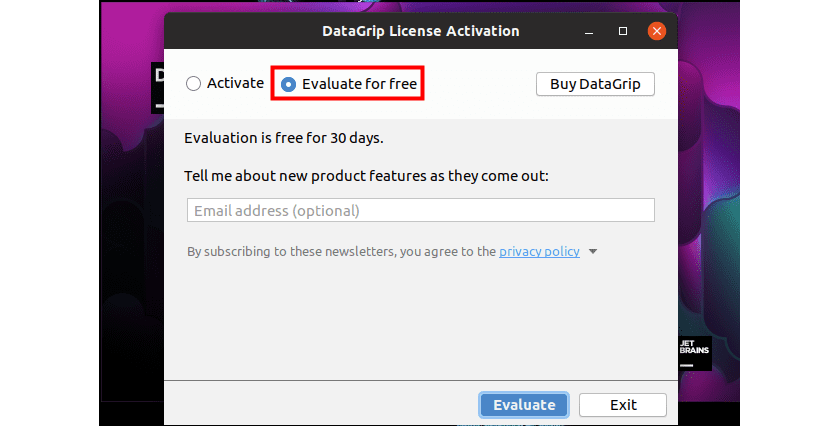
Avec cela, nous pourrons tester cet IDE. Je tiens à souligner à nouveau qu'il ne s'agit pas d'un logiciel libre ou open source. est C'est un produit payant, mais nous pouvons l'utiliser avec une version d'essai pendant 30 jours.
Le programme a l'air bien, mais à mon goût je ne suis pas un utilisateur de ces packages, je préfère l'habituel et le classique. Il existe également un programme appelé DBeaver et c'est celui que j'utilise.